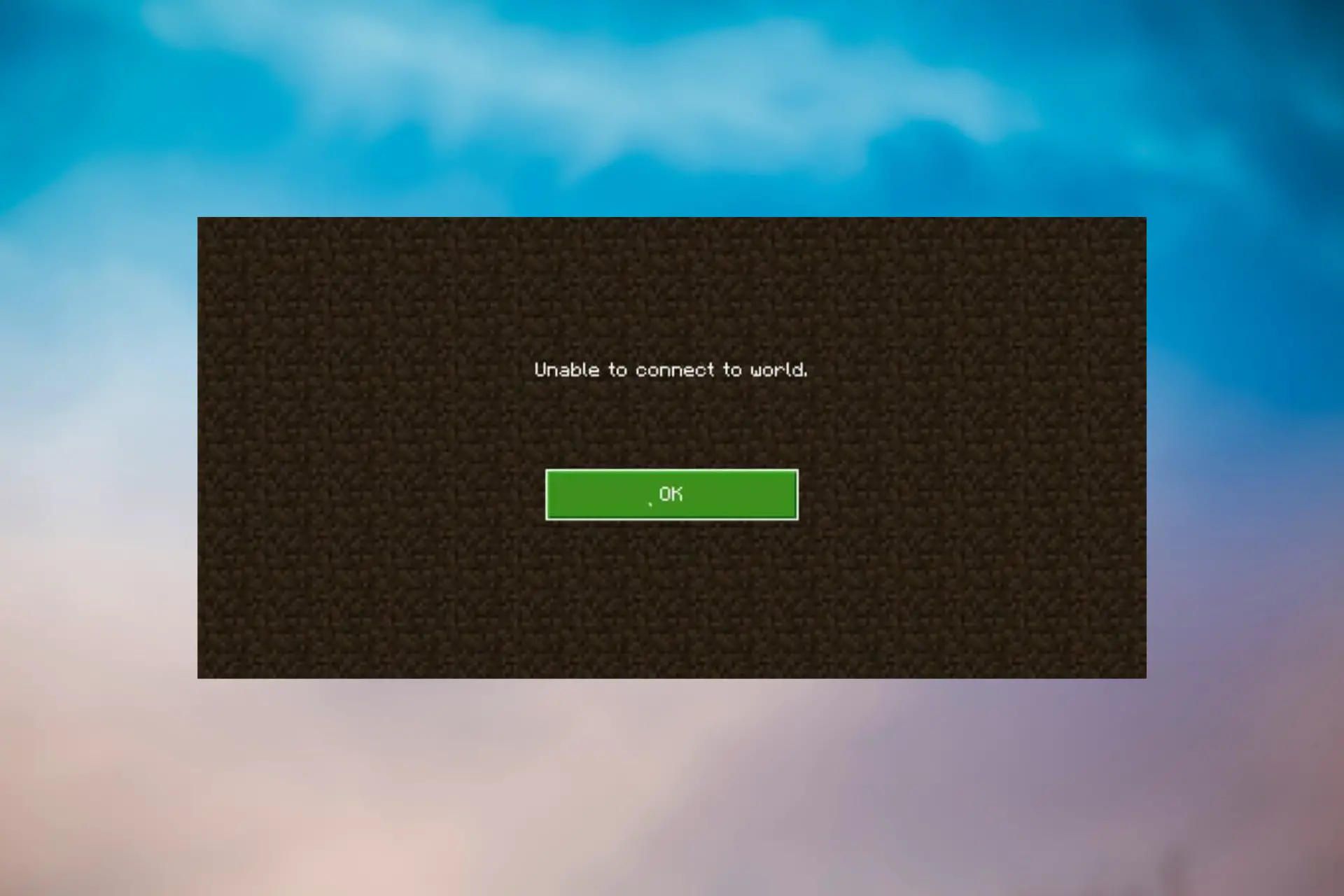- El error de juego cruzado de Minecraft no se puede conectar al mundo puede surgir debido a la configuración de permisos, bloqueos de firewall, configuraciones de enrutador, falsos positivos, problemas de ISP y más.
- Para corregir el error No se puede conectar al mundo Minecraft Windows 10, es posible que algunos jugadores deban permitir ciertas configuraciones de permiso de la cuenta de Xbox para el modo multijugador.
- Los jugadores de iOS han confirmado que el ajuste de la configuración de la red local puede solucionar el error No se puede conectar al mundo de Minecraft en iPads y móviles.
Minecraft es un juego de construcción de mundos en el que millones de jugadores de todo el planeta juegan juntos en línea. Sin embargo, surgen problemas de juego cruzado multijugador para algunos jugadores de Minecraft. Él Incapaz de conectarse con el mundo El error es uno de esos problemas que a veces surge cuando algunos jugadores intentan conectarse con mundos.
¿Qué es exactamente el juego cruzado de Minecraft?
El juego cruzado de Minecraft es una característica que permite juegos multijugador multiplataforma para Minecraft. Crossplay significa que los jugadores de Windows pueden jugar juegos de Minecraft multijugador con consolas y dispositivos móviles. Estas son las ediciones del juego Minecraft Bedrock con compatibilidad crossplay:
- Minecraft para Windows 10
- Minecraft para dispositivos móviles
- Minecraft para Xbox
- Minecraft para el interruptor de Nintendo
- Minecraft para PlayStation
Con esas ediciones de Bedrock, el juego cruzado multijugador de Minecraft se extiende a muchas plataformas de juego. Puedes jugar juegos de Minecraft multijugador de juego cruzado con PC con Windows 10, PlayStation 4 y 5, Xbox One, Xbox Series, Switch, Android y plataformas de juego iOS.
Tenemos una excelente guía sobre cómo jugar Minecraft multiplataforma que puede ayudarte con eso.
Sin embargo, el juego cruzado no se extiende a plataformas Windows más antiguas y otras consolas. Minecraft: Java Edition no admite la compatibilidad de juego cruzado para plataformas de Windows más antiguas. El juego cruzado tampoco es aplicable para los jugadores de PlayStation 3, Wii U, Vita, 3DS y Xbox 360.
¿Qué causa este error de Minecraft no se puede conectar al mundo?
Hay algunas razones por las que se produce este error, y describiremos las más importantes:
- Configuración de permisos incorrecta – Cuando los permisos multijugador están deshabilitados dentro de las cuentas requeridas, los jugadores no pueden conectarse a los mundos de Minecraft.
- No conectado al mismo punto de acceso – Si está jugando a Minecraft con dispositivos conectados en la misma cuenta de Microsoft, asegúrese de conectar también los dispositivos al mismo punto de acceso.
- Los antivirus están bloqueando la conexión. – Los cortafuegos pueden impedir que Minecraft se conecte con el servidor Bedrock. Los antivirus de terceros a veces pueden marcar erróneamente software de buena reputación como Minecraft como malware o al menos bloquear ciertas funciones.
- Configuraciones incorrectas de la red doméstica – Algunos ajustes de configuración del enrutador pueden restringir el modo multijugador en línea para Minecraft y otros juegos. Por lo tanto, cambiar ciertas configuraciones del enrutador también puede corregir el error No se puede conectar al mundo.
Ahora que sabemos por qué ocurre este error, procedamos con las soluciones para solucionar el problema.
¿Cómo puedo solucionar el error No se puede conectar al mundo?
1. Ejecute el comando CheckNetIsolation PowerShell
- Haga clic en el Comienzo botónescriba la palabra clave potencia Shell dentro del cuadro de texto y haga clic en el Ejecutar como administrador opción para el Ventana PowerShell resultado de búsqueda.
- Escribe este comando y presiona Enter para ejecutarlo: CheckNetIsolation LoopbackExempt -a -n=»Microsoft.MinecraftUWP_8wekyb3d8bbwe»
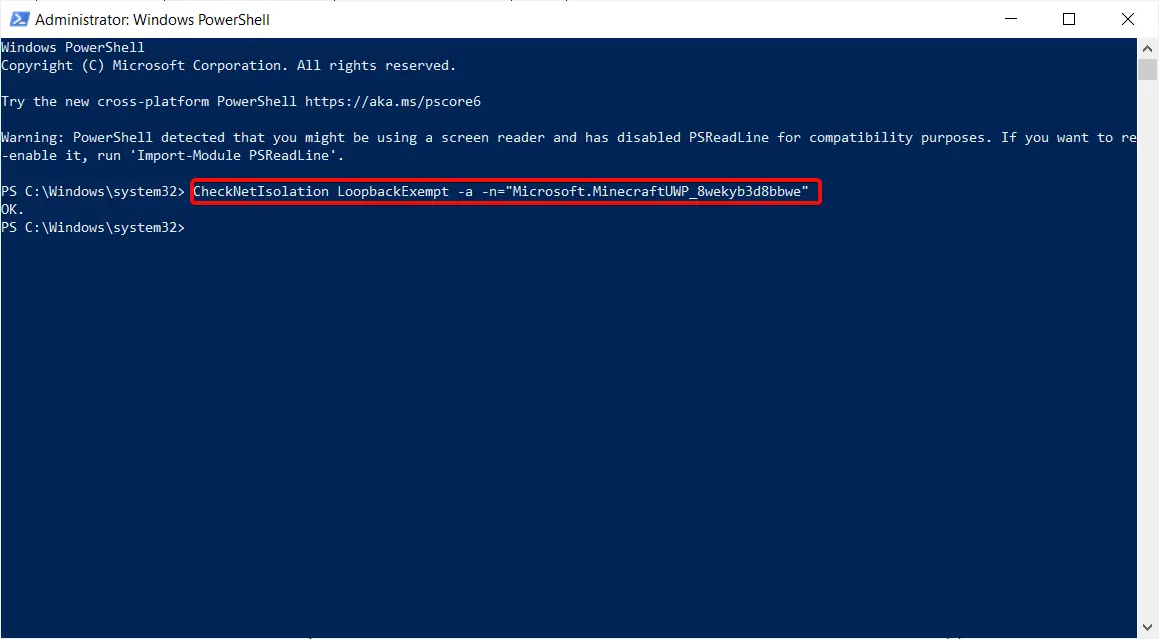
CheckNetIsolation.exe es una herramienta de diagnóstico en Windows que prueba y soluciona problemas de una aplicación de la Tienda Windows que necesita capacidades de red.
En otras palabras, si Minecraft tiene algún problema para conectarse a Internet, esta herramienta lo identificará y solucionará.
2. Seleccione la configuración de la cuenta de Xbox para unirse a los juegos multijugador.
- Inicie sesión en su cuenta de Xbox en un navegador.
- Selecciona el Seguridad en línea de Xbox One/Windows 10 pestaña.
- Asegúrate que Puedes unirte a partidas multijugador la opción está habilitada. Si no, seleccione el Permitir opción para ello.
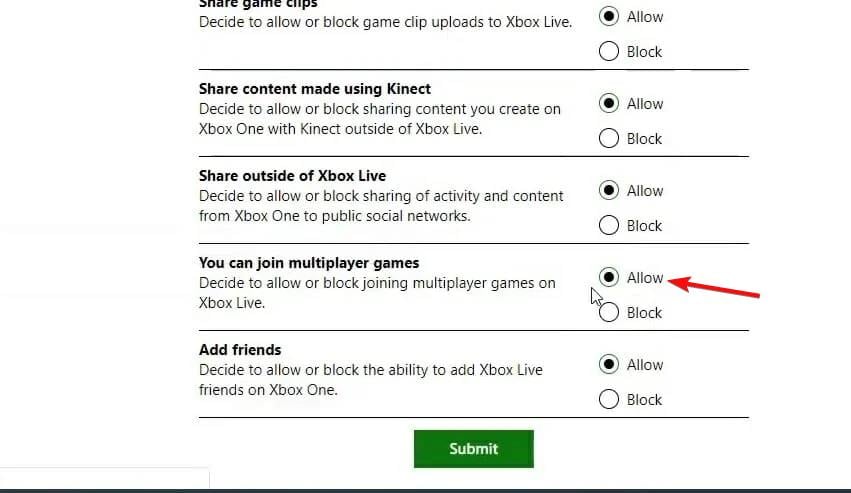
- Selecciona el Permitir botones de radio para todas las otras opciones en el Seguridad en línea de Xbox One/Windows 10 también.
- presione el Entregar botón.
Además, asegúrese de que la opción Juego multijugador esté habilitada para el mundo de Minecraft al que no puede conectarse. Para hacerlo, haga clic en el botón editar (lápiz) de un mundo en la pestaña Mundo de Minecraft. Luego cambia el Juego multijugador opción a En si está deshabilitado.
3. Actualice Windows 10 y Minecraft a las últimas versiones
3.1 Actualizar Windows 10
- Abierto Ajustes con la combinación de teclas Windows + I.
- Hacer clic Actualización y seguridad para abrir la pestaña que se muestra directamente debajo.
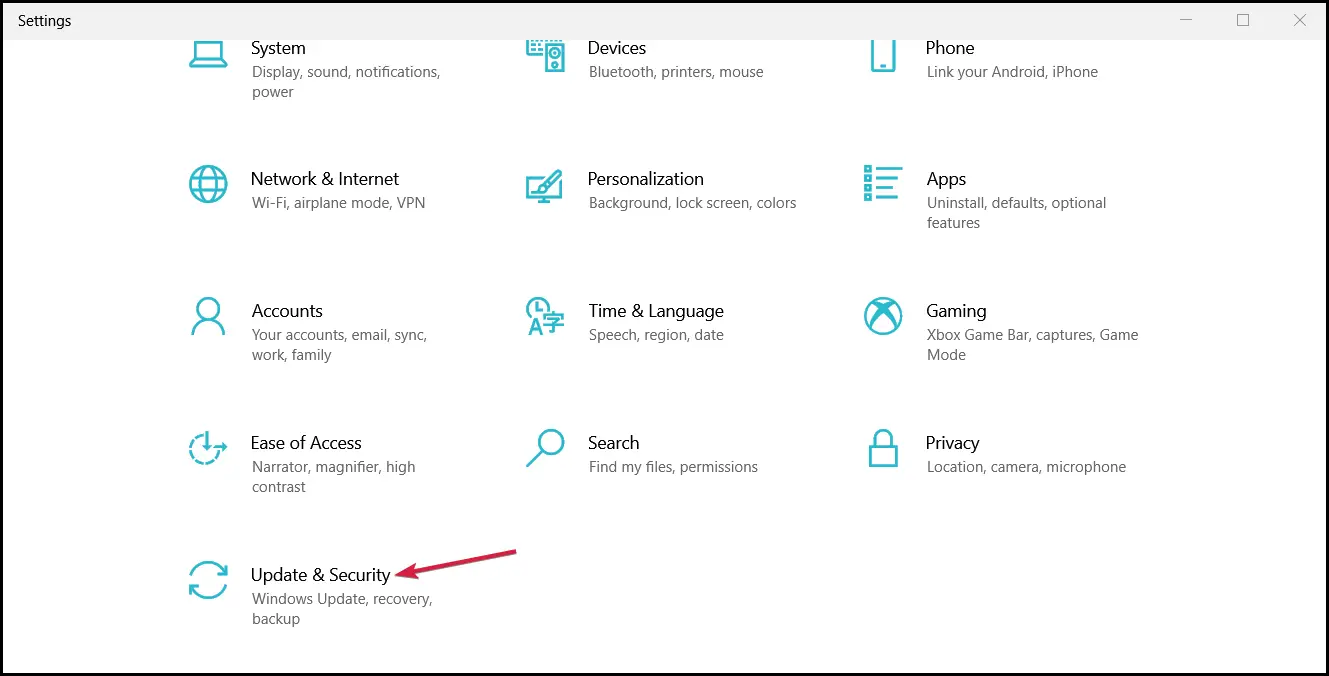
- Si hay una actualización de funciones disponible, es posible que vea un Descargar e instalar opción para ello en Configuración. Haga clic en el Descargar e instalar opción para una actualización de compilación disponible si puede.
- presione el Buscar actualizaciones botón si no puede hacer clic en un Descargar e instalar la actualización de funciones opción. Seleccione para instalar cualquier actualización de Windows 10 disponible.
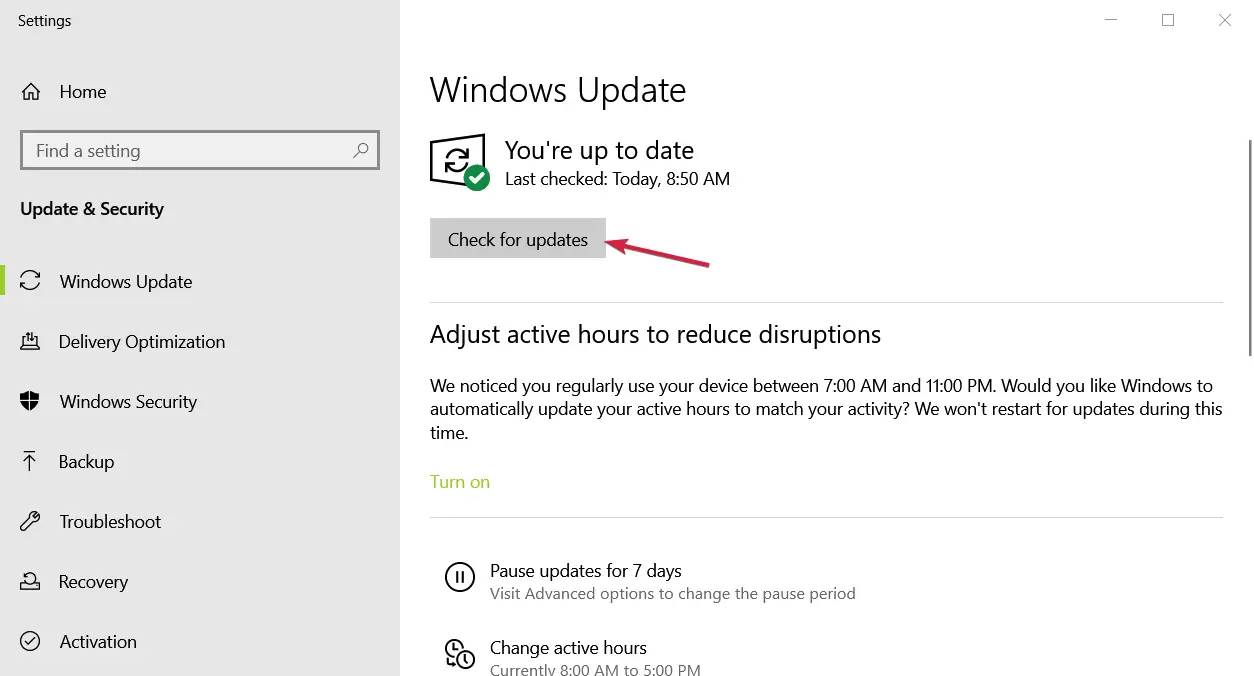
3.2 Actualizar Minecraft
- Haga clic en el Comienzo botón y seleccione el Tienda de Microsoft atajo.
- Luego haga clic en el Cuenta (tu foto) en la esquina superior derecha y selecciona Ajustes de Aplicacion.
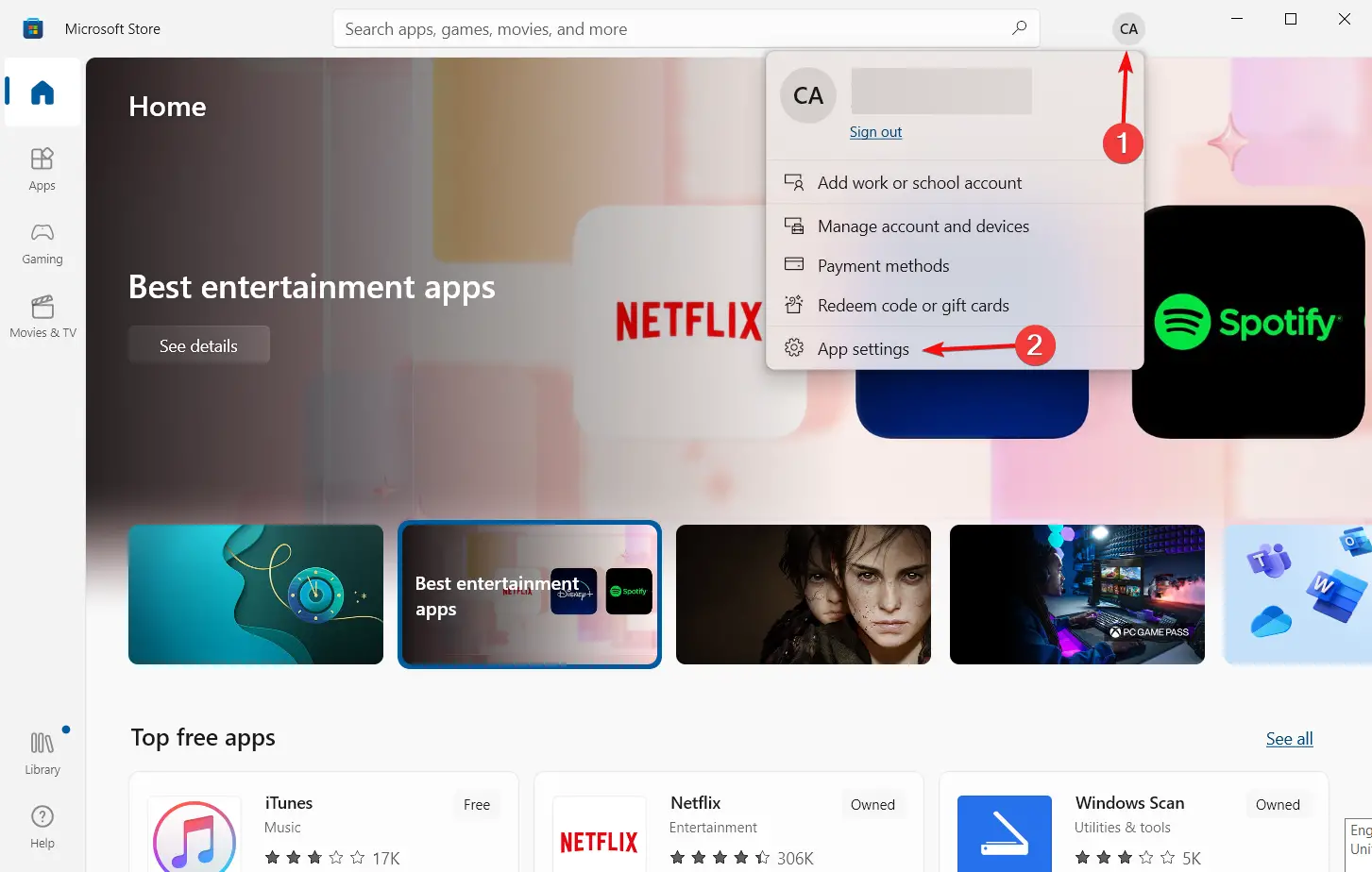
- Ahora, asegúrese de que el actualizaciones de la aplicación la función es En.
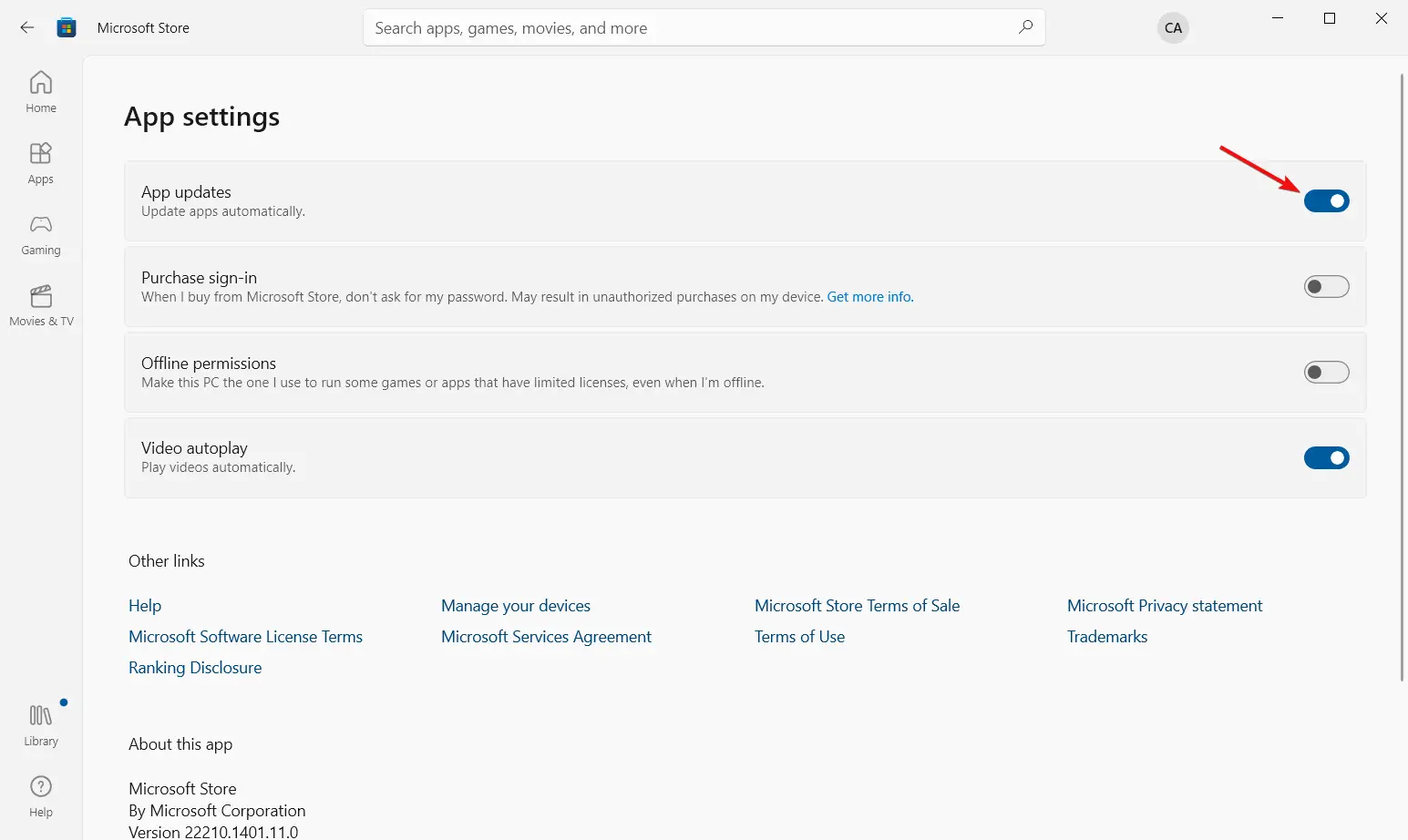
Si la opción de actualizaciones de la aplicación está habilitada, Minecraft se actualizará automáticamente.
4. Actualice el controlador del dispositivo de red de su PC
- Haga clic derecho en el Comienzo botón para seleccionar Administrador de dispositivos en el menú Win + X.
- A continuación, haga doble clic en el Adaptadores de red categoría.
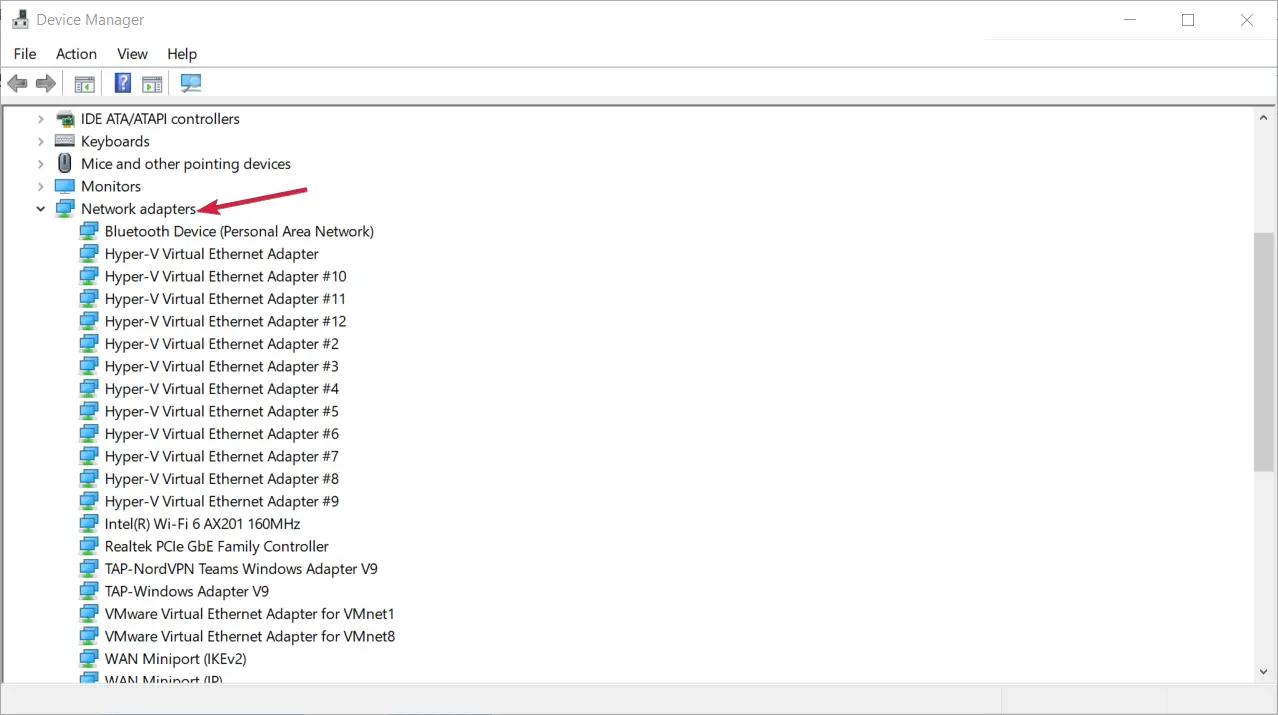
- Haga clic derecho en el dispositivo adaptador de red de su PC y seleccione Actualizar controlador.
- Hacer clic Busque automáticamente drivers dentro de Actualizar drivers ventana que se abre. A partir de entonces, Windows podría actualizar el controlador de su PC.
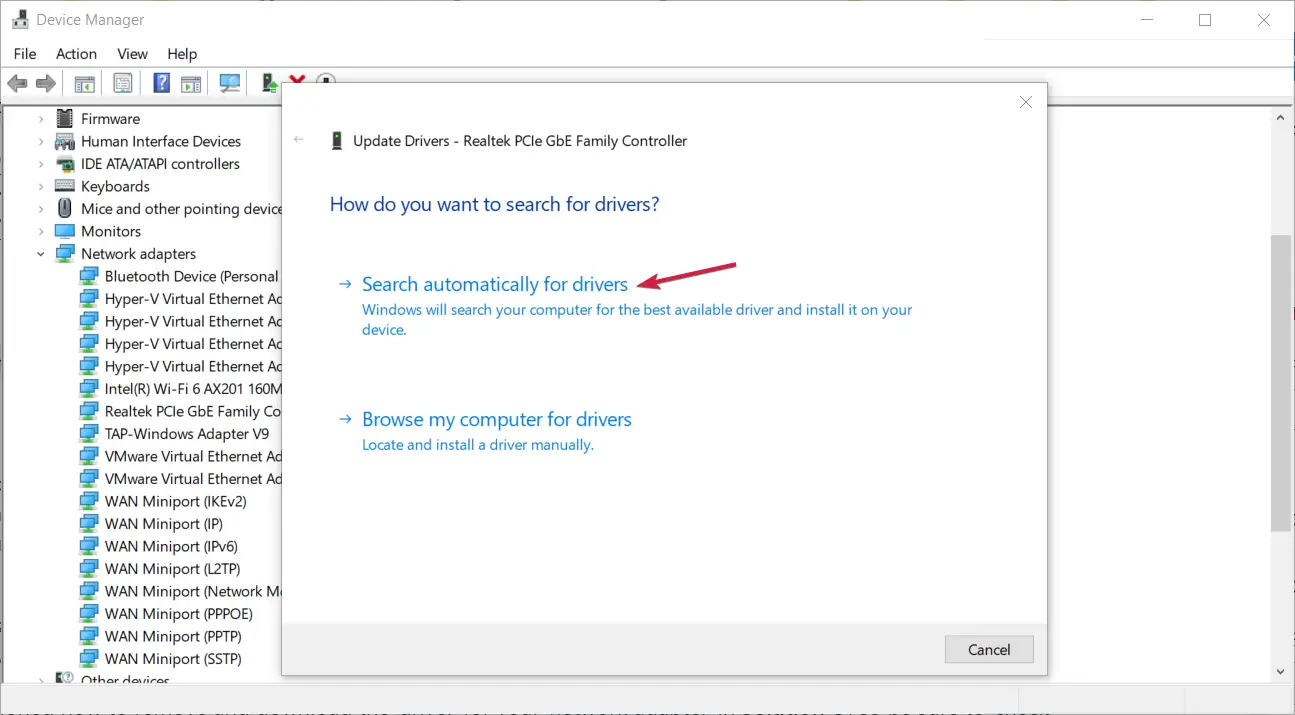
La utilidad Actualizar drivers en Windows no siempre es completamente confiable para actualizar drivers. Si esa utilidad no encuentra e instala un nuevo controlador, considere probar una utilidad de actualización de drivers de terceros como DriverFix.
DriverFix escaneará su PC, enumerará los dispositivos con drivers obsoletos y le permitirá actualizar sus drivers.

DriverFix
Encuentre instantáneamente las últimas actualizaciones para sus drivers utilizando esta excelente herramienta.
5. Habilite UnPn para su enrutador
- Haga clic en el Comienzo botón, tipo cmd en el cuadro de búsqueda y haga clic en Ejecutar como administrador lanzar Símbolo del sistema.
- Escriba este comando en la ventana del indicador y presione Entrar: ipconfig
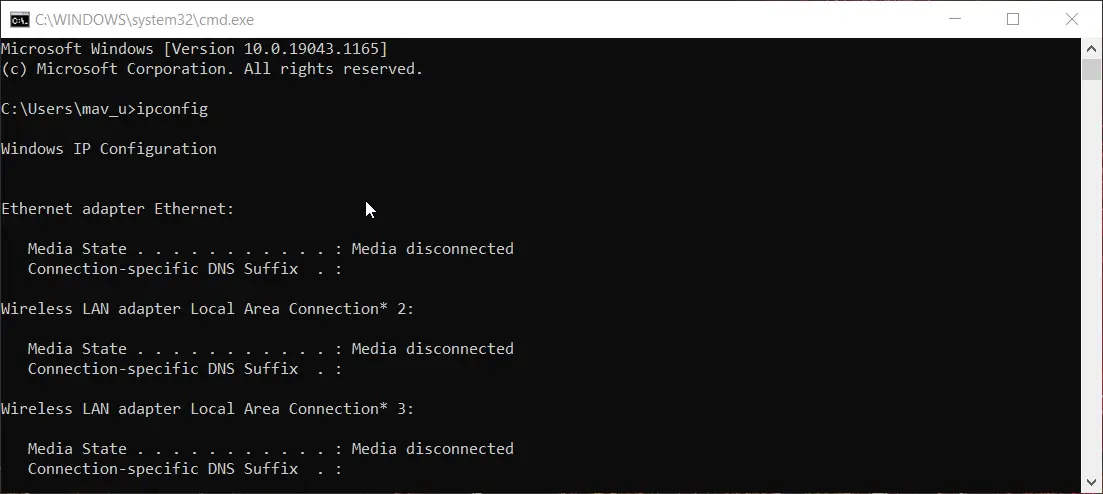
- Busca el Puerta de enlace predeterminada (dirección IP) número como 192.168.0.1. Anote ese número de dirección IP.
- Ahora escriba el número de dirección IP de su PC en la barra de URL de un navegador y presione la tecla Intro. Se debe abrir una página de inicio de sesión del firmware del enrutador en su navegador.
- Ingrese los detalles de inicio de sesión requeridos para su enrutador Ajustes página. Si no está seguro de qué ingresar, seleccione el fabricante de su enrutador en el sitio web de contraseñas de enrutador y haga clic en Encontrar contraseña.
- Luego busque una configuración UPnP en las opciones de firmware de su enrutador, que podría estar en un Avanzado o Configuración avanzada.
- Enciende el UPnP ajuste si está deshabilitado.
- Asegúrese de guardar la nueva configuración seleccionando un Solicitar o Salvar opción.
6. Desactivar el cortafuegos de Windows Defender
- Haga clic en el Comienzo iconoescribe cortafuegos en el cuadro de búsqueday haga clic en Cortafuegos de Windows Defender para abrir ese applet del Panel de control.
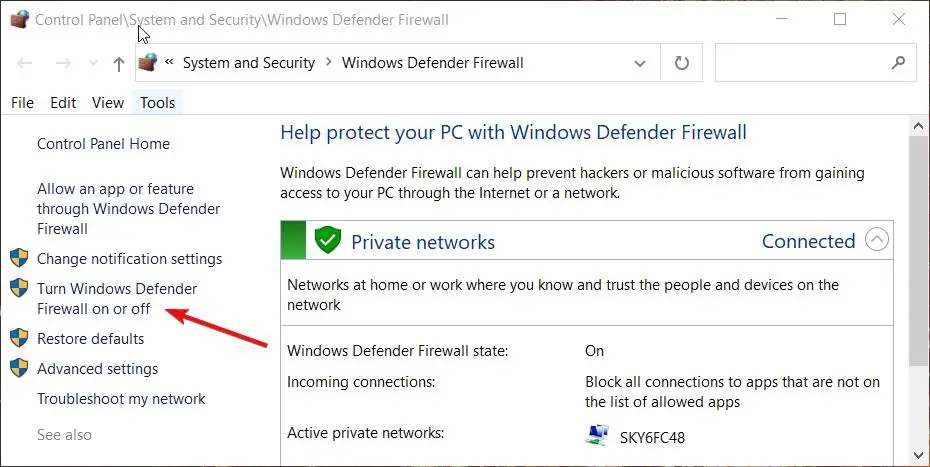
- A continuación, haga clic en Activar o desactivar el Firewall de Windows Defender criar Personalizar la configuración.
- Seleccione tanto el Desactivar el cortafuegos de Windows Defender opciones allí.

- presione el OK opción para guardar la configuración.
- Luego intente conectarse a un mundo de Minecraft con el firewall deshabilitado.
Si esta solución resuelve el problema, el firewall estaba bloqueando el servidor de Minecraft. Hacer clic Permitir una aplicación o función a través del Firewall de Windows Defender y seleccione todas las casillas de verificación de bedrock_server para permitir Minecraft a través de WDF. A continuación, puede volver a activar el cortafuegos.
Además, intente deshabilitar cualquier utilidad antivirus de terceros instalada en su computadora de escritorio o portátil antes de iniciar Minecraft. Para hacerlo, haga clic con el botón derecho en el icono de la bandeja del sistema de la utilidad antivirus para seleccionar una opción de protección de algún tipo para apagar o deshabilitar. Elija apagar el escudo durante unas horas si puede.
Solo se recomienda desactivar temporalmente la utilidad antivirus. Recuerda volver a encenderlo después de que hayas terminado de jugar a Minecraft. Alternativamente, considere agregar Minecraft a la lista de exclusión de su utilidad antivirus.
7. Permitir el acceso a la red local para Minecraft (corrección de iOS)
para arreglar el Incapaz de conectarse con el mundo error de Minecraft para dispositivos móviles en dispositivos iOS, toque Ajustes en tu tableta o teléfono. Luego toque el Privacidad y Red local para ver una lista de aplicaciones que han solicitado permiso para encontrar dispositivos de red de área local.
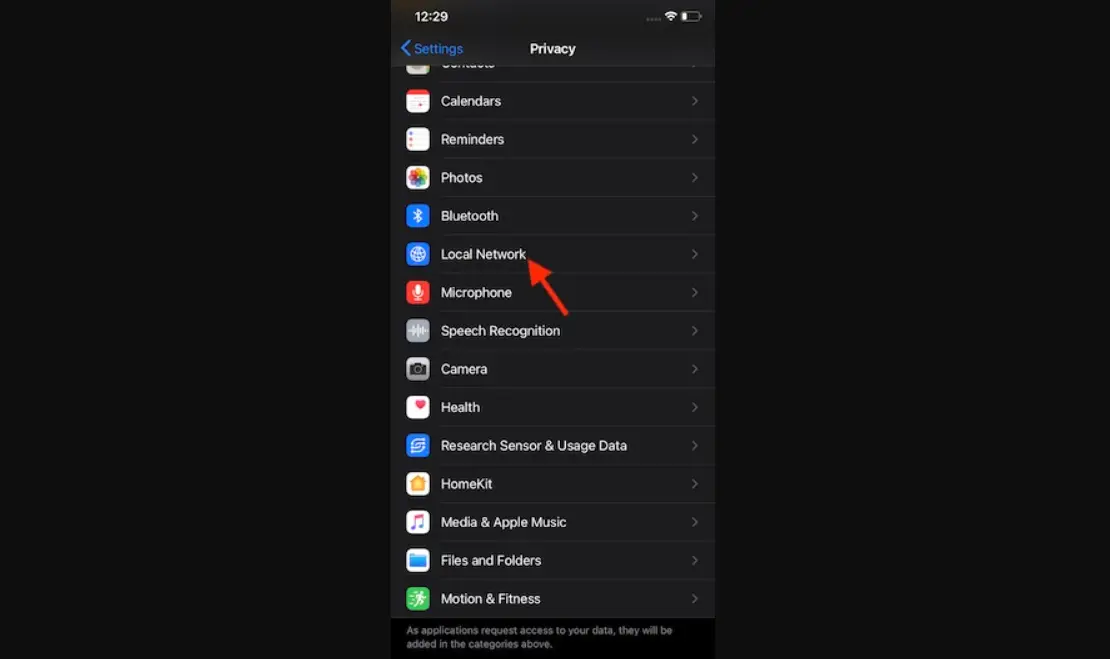
Dentro de Red local menú, busca Minecraft y habilitar su acceso. Esto funcionó para muchos de nuestros lectores, así que pruébalo.
La página del Centro de ayuda de Minecraft incluye el formulario de contacto que los jugadores pueden completar. Ingrese todos los detalles requeridos para su problema de juego de Minecraft en ese formulario. Luego haga clic en el Entregar botón para enviar.
El foro de soporte de Minecraft también ayuda a los jugadores a solucionar problemas con ese juego. Puede iniciar sesión en ese foro con una cuenta de Microsoft o Google. Luego haga clic en la sección Soporte de Minecraft (Bedrock) para agregar una publicación sobre el error No se puede conectar al mundo allí.
Las resoluciones anteriores son algunas de las correcciones más ampliamente confirmadas para el Incapaz de conectarse con el mundo error de juego cruzado Por lo tanto, esas soluciones potenciales probablemente serán suficientes para poner en marcha los juegos multijugador de Minecraft para la mayoría de los jugadores.
Si tiene otras sugerencias o preguntas, no dude en escribirlas en la sección de comentarios a continuación.